AutoCAD LT è molto potente e utile, soprattutto per coloro che lavorano in ambienti di architettura e produzione o per studenti che stanno frequentando corsi di ingegneria. Questa app ha molte funzionalità che ti permetteranno di realizzare progetti 3D e altri progetti architettonici che puoi utilizzare.
Ora, anche se è un'app potente e fantastica, può ancora riscontrare molti problemi, soprattutto perché è un file molto pesante. Quindi, se stai utilizzando anche AutoCAD LT e trovi molto difficile ripristinare, è il momento di disinstallare AutoCAD LT su Mac. Ecco come rimuovere il software da Mac con questi diversi passaggi.
Testo: Parte 1. Modo rapido e completo per disinstallare AutoCAD LT su MacParte 2. Disinstallare AutoCAD LT su Mac manualmenteParte 3. Che cos'è AutoCAD LT?Parte 4. Conclusione
Parte 1. Modo rapido e completo per disinstallare AutoCAD LT su Mac
Se vuoi un metodo rapido e completo per disinstallare AutoCAD LT, tutto ciò di cui hai bisogno è questo strumento molto speciale che amiamo anche usare ogni volta che vogliamo pulire a fondo i nostri computer per farli funzionare più velocemente. Questo strumento di cui stiamo parlando non è altro che il software iMyMac PowerMyMac.
PowerMyMac - il software è un tipo professionale di strumento di pulizia che funziona in tanti modi. Per uno, può aiutarti a disinstallare le tue applicazioni tutte contemporaneamente. Anche aiuta a localizzare ed eliminare tutti i file inutili dal tuo dispositivo.
Ad esempio, quando usi PowerMyMac per disinstallare Office, eliminerà tutti i file pesanti che non desideri. Quindi puoi provare questo strumento per disinstallare AutoCAD LT su Mac.

Questi file inutili di cui stiamo parlando si presentano sotto forma di dati duplicati, immagini simili, file di grandi dimensioni, e anche file obsoleti. Ora, PowerMyMac può anche aiutarti a cancellare la cronologia di navigazione in un solo clic per proteggere la tua privacy.
Inoltre, aiuta anche a eliminare definitivamente i dati e i file selezionati dal tuo computer.
Se sei interessato a imparare come usare il PowerMyMac a disinstallare AutoCAD LT su Mac, segui queste linee guida di seguito:
- Apri il tuo Mac e installa PowerMyMac
- Una volta installato sul tuo dispositivo, eseguilo e seleziona Disinstallazione caratteristica
- Clicca su SCANSIONA e lascia che scansioni il tuo dispositivo per tutte le tue applicazioni
- Una volta terminato, sfoglia l'elenco e trova l'app AutoCAD LT
- Fare clic e selezionare PULISCI
- Questo avvierà quindi il processo di disinstallazione dell'app selezionata
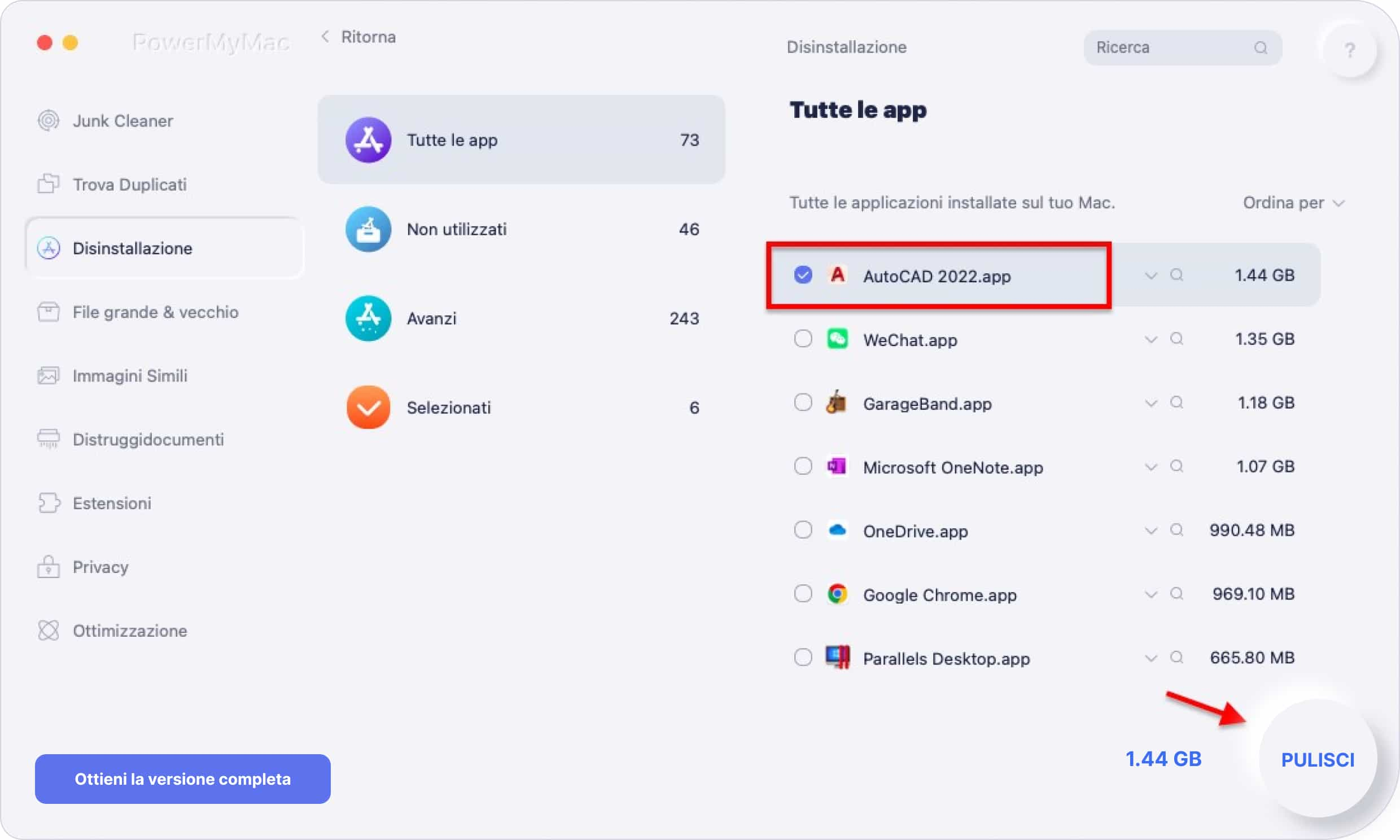
E questo è il modo in cui usi lo strumento quando disinstalli applicazioni sul tuo Mac come AutoCAD LT. E se vuoi disinstallare più applicazioni contemporaneamente, puoi anche usarle il programma di disinstallazione delle app e sbarazzartene una volta per tutte.
Per massimizzare l'uso di PowerMyMac puoi anche usarlo per ripulire il tuo computer utilizzando le sue numerose funzionalità.
Parte 2. Disinstallare AutoCAD LT su Mac manualmente
Se non sei ancora sicuro di utilizzare lo strumento iMyMac PowerMyMac, puoi sempre utilizzare il metodo manuale. Questo metodo manuale può richiedere tempo e fatica, ma è comunque molto efficace.
Ma devi stare molto attento quando usi il metodo manuale perché un singolo errore può cambiare tutto. Se hai dimenticato di fare un solo passo, dovrai ricominciare dall'inizio. Questo è il motivo per cui ti abbiamo presentato prima il metodo più semplice per farti vedere la differenza tra questi due metodi.
Ora, segui tutti questi passaggi in modo da imparare a disinstallare manualmente AutoCAD LT su Mac:
- Vai su Dock, fare clic con il pulsante destro del mouse sull'icona AutoCAD LT, quindi selezionare smettere
- Oppure puoi andare al Finder, apri Applicazioni categoria, quindi vai a Utilità
- Apri Activity Monitor, trova l'app AutoCAD LT e quindi seleziona forza smettere
- Ora torna a Finder, Aperto Applicazioni di nuovo, trova l'app AutoCAD LT e fai clic con il pulsante destro del mouse, quindi scegli Sposta nel Cestino
- Dopodiché, dovrai scegliere il tuo Finder di nuovo, quindi selezionare Go, Quindi fare clic Vai alla cartella
- Inserisci la parola
~/Librarye fare clic su Go - Quindi dovrai selezionare ed eliminare tutti i dati associati all'app AutoCAD LT
- Quindi torna al tuo Dock, Aperto Cestino, Quindi selezionare Svuota il Cestino
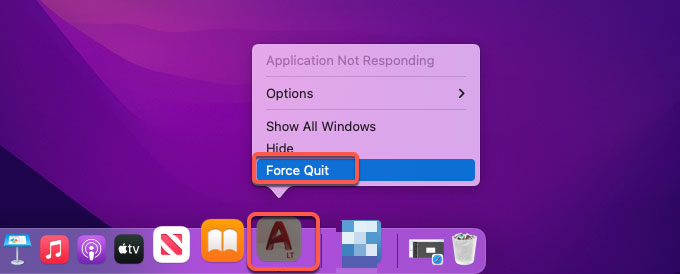
È così che esegui il modo manuale di disinstallare l'app AutoCAD LT sul tuo PC Mac. Il metodo manuale è molto lungo ma può aiutarti a eliminare e sbarazzarti delle app che non desideri vengano installate sul tuo computer.
Quindi, se pensi di avere molta pazienza e vorresti una sfida, puoi sempre utilizzare il metodo manuale per disinstallare AutoCAD LT su Mac.
Parte 3. Che cos'è AutoCAD LT?
AutoCAD LT una volta era un'app molto potente e sorprendente. Ti aiuta a progettare opere 3D come edifici, case, strade e molti altri. La maggior parte degli utenti di questa app sono architetti, produttori, ingegneri e tutti coloro che amano utilizzarla a creare 3D.
Tuttavia, da quando è iniziato ad affrontare problemi, l'app AutoCAD LT non è più un'app divertente e utile, motivo per cui molti utenti si rivolgono per trovare modi per disinstallare AutoCAD LT su Mac. Quindi, se sei uno di loro, assicurati di leggere questo articolo per imparare come farlo.
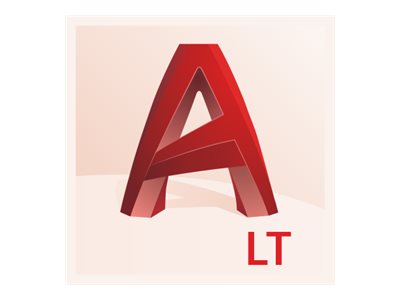
Parte 4. Conclusione
Ora che sei arrivato alla fine di questo articolo, è tempo che tu decida quale metodo è più compatibile con te e il metodo che trovi molto conveniente per una persona come te.
Ancora una volta, ci sono due tipi di metodi per disinstallare AutoCAD su Mac. C'è il metodo manuale che è un processo lungo ma è molto efficace. E c'è anche il metodo più semplice che viene fatto attraverso l'uso dell'iMyMac PowerMyMac. Quindi scegli qual è il tuo!



